Z tego artykułu dowiesz się jak przebiega konfigurowanie poczty e-mail w aplikacji Mailbird. Poczta Mailbird to domyślna aplikacja służąca obsłudze poczty e-mail i dostępna po pierwszym uruchomieniu systemu. Możesz dodać konto poczty home.pl, Google, Outlook i inne, aby zacząć wysyłać i odbierać wiadomości e-mail bezpośrednio z aplikacji Poczta Mailbird.
SPIS TREŚCI
- Poradnik video: Konfigurowanie poczty e-mail w aplikacji Mailbird
- Instrukcja konfiguracji konta pocztowego w aplikacji Mailbird
Zachęcamy do korzystania z protokołu IMAP, który jest najnowocześniejszym protokołem pocztowym. Jego główną zaletą jest możliwość synchronizacji wszystkich folderów wiadomości, między różnymi programami pocztowymi oraz urządzeniami mobilnymi. Oznacza to, że wiadomość e-mail pobierana z serwera nie jest automatycznie z niego usuwana. Wiadomość e-mail jest usuwana z serwera w momencie, gdy użytkownik sam ją skasuje w programie pocztowym.
IMAP w ten sposób ułatwia korzystanie wielu osobom z jednej skrzynki e-mail, a także zapewnia wygodę w obsłudze poczty e-mail niezależnie od miejsca pobytu. Korzystając z protokołu IMAP zyskujesz możliwość dostępu do całej otrzymanej oraz wysłanej korespondencji e-mail. Przeczytaj, dlaczego protokół IMAP jest sugerowany.
Pamiętaj, że opisywane poniżej oprogramowanie nie jest objęte wsparciem home.pl. Poniższa instrukcja ma charakter informacyjny w przypadku konfiguracji poprawnie funkcjonującego programu do obsługi poczty. Jeśli pomimo naszych porad połączenie z serwerem pocztowym nie jest nawiązywane poprawnie, to pamiętaj, aby zgłosić to producentowi danej aplikacji.
Video: Konfiguracja programu pocztowego Mailbird
Konfiguracji konta pocztowego w aplikacji Poczta Mailbird
Postępuj zgodnie z przedstawioną instrukcją, aby dodać konto poczty home.pl w aplikacji Mailbird. Skorzystaj z protokołu poczty IMAP, aby zwiększyć funkcjonalność konta pocztowego, m.in. poprzez pełną synchronizację folderów poczty. Włącz bezpieczne połączenie z użyciem certyfikatu SSL hostingu (bezpłatnego, domyślna konfiguracja) lub certyfikatu wydanego dla Twojej domeny (wymaga dodatkowego zakupu i aktywacji).
- Uruchom program Mailbird, następnie przejdź kreatora pierwszej konfiguracji.
- Podaj podstawowe informacje o koncie e-mail: Nazwa wyświetlana: podaj Imię i nazwisko (lub inne dane identyfikacyjne) oraz podaj E-mail: podaj adres konfigurowanej skrzynki e-mail.
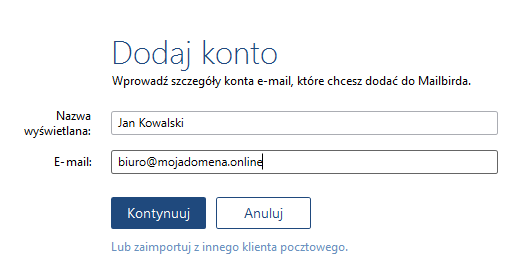
- Może zdarzyć się, że podczas próby wykrycia ustawień program Mailbird zatrzyma swoje działanie. Zatrzymaj wykrywanie ustawień ręcznie, klikając Zatrzymaj.
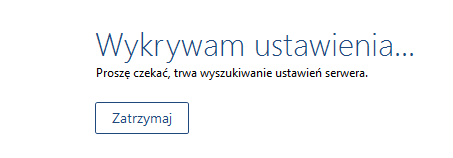
- Uzupełnij informacje o koncie e-mail wg. poniższego wzoru.
W trosce o bezpieczeństwo oraz funkcjonalność poczty e-mail home.pl rekomendujemy konfigurację z użyciem protokołu poczty IMAP, oraz bezpiecznego połączenia przy użyciu certyfikatu SSL.
- Autoryzacja: wybierz opcję Nazwa użytkownika i hasło dla zapewnienia kontu bezpieczeństwa
- Typ serwera: wybierz IMAP dla zapewnienia najlepszej funkcjonalności konta e-mail
- Hasło: wprowadź hasło dostępu do konta e-mail, możesz je zmienić w Panelu klienta > sekcja Poczta
- Nazwa serwera poczty przychodzącej i wychodzącej: adresy serwerów pocztowych dla konfigurowanej skrzynki e-mail znajdziesz w Panelu klienta > w sekcji Poczta. Przeczytaj gdzie znaleźć adresy serwerów poczty IMAP/SMTP/POP3.
- Nazwa użytkownika – wprowadź adres e-mail konfigurowanej skrzynki e-mail, np. biuro@mojadomena.online
- Hasło: uzupełnij hasło dostępu do konfigurowanej skrzynki e-mail,
- Powtórz ustawienia użytkownika, zaznaczając opcję: Wymaga autoryzacji w sekcji Serwer poczty wychodzącej.
Zalecamy używać nazwy serwerów wskazane w Panelu klienta. Ta konfiguracja zapewni Twojej poczcie bezpieczne połączenie z użyciem SSL. Możesz użyć nazwy serwerów pocztowych w adresie domeny konfigurowanego konta e-mail, jeśli posiadasz aktywny certyfikat SSL dla Twojej domeny.
Usługa bez SSL z SSL IMAP 143 993 POP3 110 995 SMTP 587 465 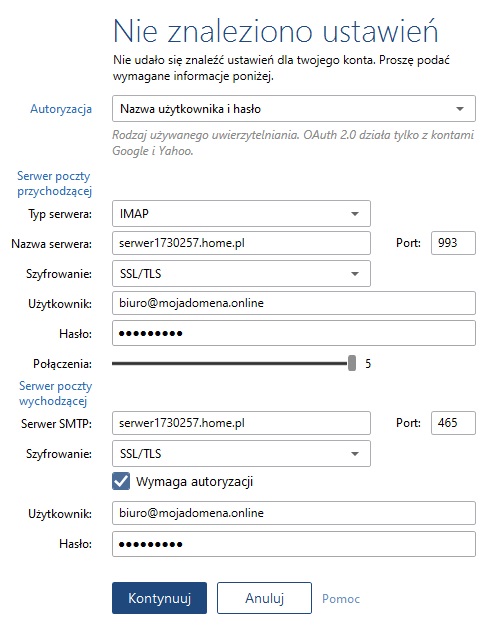
- Po podaniu wszystkich niezbędnych danych konfiguracyjnych kliknij przycisk Kontynuuj.
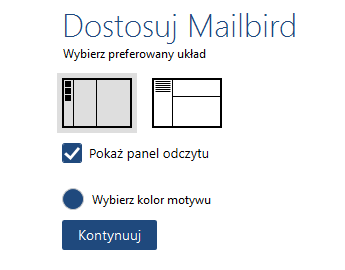
- W przypadku pojawienia się błędów sprawdź ustawienia. Zatwierdź konfigurację, klikając Gotowe.
- Sprawdź wprowadzone dane. Użyj pełnego adresu e-mail jako nazwy użytkownika Poczty Mailbird tak, jak na pokazanych zrzutach ekranu.
Informacje uzupełniające
Program pocztowy Mailbird umożliwia wiele sposobów jego konfiguracji w zależności od Twoich potrzeb lub preferencji samego konta e-mail. Możesz m.in.:
- wyłączyć bezpieczne połączenie z użyciem certyfikatu SSL w programie pocztowym,
- skonfigurować konto za pomocą protokołów poczty POP3 lub IMAP,
- użyć adresów serwerów poczty przychodzącej i wychodzącej we własnej domenie zamiast adresu serwera wskazanego w Panelu klienta,
- ustawić unikalny podpis do wiadomości e-mail: sprawdź jak zmienić podpis i nazwę konta w Mozilla Thunderbird
- zmienić wskazane wyżej parametry konta pocztowego, np. zmienić hasło do skrzynki e-mail, adresy serwerów pocztowych, obsługę SSL.
Poczta e-mail z własną domeną
Tylu użytkowników nie może się mylić. Wybierz niezawodny i bezpieczny e-mail z kalendarzem, organizacją zadań i bez spamu.